Uitgerust met een scherm met een hogere resolutie, kunt u met de iPhone genieten van een betere videoweergave. Met de iPhone kunnen veel iOS-gebruikers hun hart ophalen aan het visuele gemak en genot. Maar sommige mensen zeggen dat hun iPhone-apparaten geen video's kunnen afspelen. Bent u ooit geconfronteerd met de situatie dat video's worden niet afgespeeld op de iPhone?
"Video's kunnen niet worden afgespeeld op mijn iPhone 15! Elke keer dat ik heb geprobeerd een video af te spelen, draait het scherm gewoon rond in cirkels en wordt er geen video afgespeeld. Deze situatie is hetzelfde op Facebook. Wat is er mis met de iPhone-video?"
Het kan irritant zijn om vast te zitten in soortgelijke problemen video's spelen geen video's af, waaronder "waarom worden mijn video's niet afgespeeld op mijn iPhone", "iPhone 6 kan geen video's afspelen" of "video's kunnen niet worden afgespeeld op iPhone 11", enz. Dit artikel helpt je om het voor elkaar te krijgen, wat meerdere handige manieren biedt.
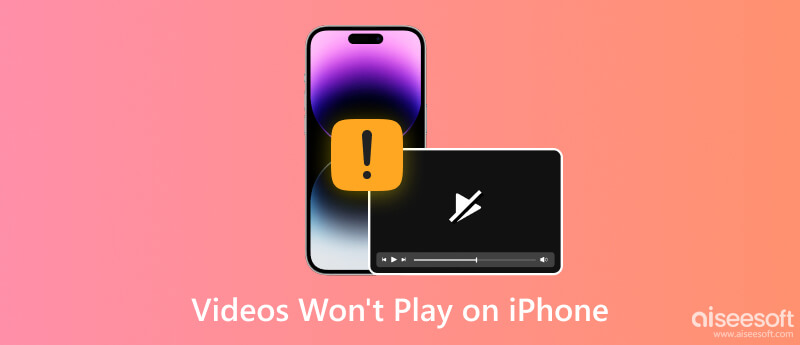
Waarom worden mijn video's niet afgespeeld op mijn iPhone? Er zijn eigenlijk veel redenen waarom video's niet op de iPhone worden afgespeeld. De meest voorkomende is voor de incompatibiliteit van de video. Je moet de video's afspelen die compatibel zijn met de iPhone, anders spelen video's niet op de iPhone. Hier kunt u het videoformaat voor iPhone leren.
• H.264, tot 1.5 Mbps, 640 x 480 pixels, 30 frames per seconde, Low-Complexity-versie van het Baseline Profile met AAC-LC-audio tot 160 Kbps, 48 kHz, stereogeluid in .m4v, .mp4 en .mov-bestandsindelingen.
• H.264-video, tot 768 kbps, 320 bij 240 pixels en 30 frames per seconde, Baseline Profile tot niveau 1.3 met AAC-LC-audio tot 160 Kbps, 48 kHz en stereogeluid in .m4v, .mp4, en .mov-bestandsindelingen.
• MPEG-4-video tot 2.5 Mbps, 640 x 480 pixels, 30 beelden per seconde, Simple Profile met AAC-LC-audio tot 160 Kbps, 48 kHz en stereogeluid in .m4v-, .mp4- en .mov-bestandsindelingen .
Om video's naar iPhone-compatibele formaten te converteren, kunt u gebruiken Video Converter Ultimate. Met deze videotool kunt u probleemloos online video's downloaden of video's converteren naar het videoformaat van de iPhone.

Downloads
100% veilig. Geen advertenties.
100% veilig. Geen advertenties.
Hier volgen de stappen voor het gebruik van Aiseesoft Video Converter Ultimate om uw video's te wijzigen in formaten die compatibel zijn met de iPhone:

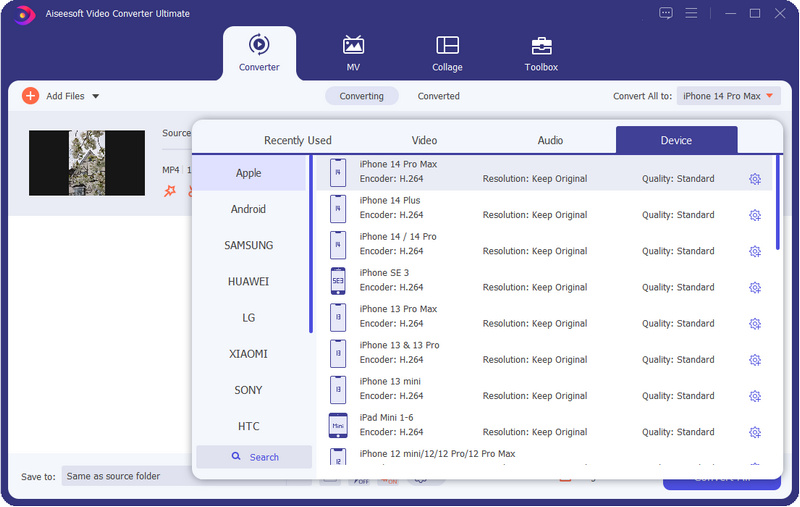
Soms kun je geen video's op je iPhone afspelen omdat deze video's beschadigd of beschadigd zijn. Als je in dit geval andere afspeelbare video's hebt die met dezelfde apparaten zijn gemaakt of met beschadigde video's van dezelfde bronnen zijn opgeslagen, kun je Aiseesoft-videoreparatie om je video's te repareren. Met deze tool voor het herstellen van video's worden uw corrupte video's weer normaal en hebben ze dezelfde kwaliteit als de voorbeeldvideo. En het slagingspercentage van videofixing is verbluffend. Zolang je beschikt over voorbeeldvideo's die aan de norm voldoen, krijg je video's in goede staat.
100% veilig. Geen advertenties.
100% veilig. Geen advertenties.



Een andere veel voorkomende reden waarom de iPhone geen video's afspeelt, is dat deze video's mogelijk beschadigd of ongeldig zijn. Mogelijk vindt u het ongeldige of beschadigde videosymptoom wanneer uw iPhone constant in het midden van een bepaalde video heeft vastgelopen of vastgelopen. Verwijder gewoon het ongeldige of beschadigde videobestand en controleer of het afspelen van uw iPhone-video normaal wordt.
Een andere kans dat video niet op de iPhone wordt afgespeeld, is omdat uw iPhone mogelijk vastloopt, zodat deze niet kan reageren op uw video-afspeelopdracht. In dit geval kunt u een zachte reset uitvoeren. Aangezien je iPhone wordt bevroren tijdens het afspelen van video, kun je de sluimerknop en de startknop tegelijkertijd ingedrukt houden totdat je het Apple-logo ziet verschijnen.

Als je geen video's afspeelt in apps die het gevolg zijn van wangedrag, druk je tweemaal op de "Home" -knop totdat er een voorbeeld verschijnt van de apps die je hebt gebruikt, en veeg je vervolgens naar links of rechts om de video-app te stoppen. Na deze operatie heb je een grote kans om uit de situatie te komen dat video's niet op de iPhone worden afgespeeld.
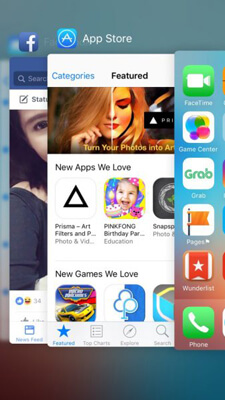
De reden waarom de video niet op de iPhone wordt afgespeeld, is vanwege een defecte app die je op de iPhone hebt geïnstalleerd. Als de applicatie slecht is gecodeerd, heeft dit invloed op het afspelen van video op de iPhone. De defecte app kan leiden tot meerdere problemen op je iPhone. Zoek en verwijder mogelijke defecte apps en tik dieper op het app-pictogram. Tot een X verschijnt en tik erop om de defecte app te verwijderen. Controleer of video op de iPhone kan worden afgespeeld.

Als u Safari gebruikt om een video op de iPhone te bekijken, maar het afspelen van video werkt niet vanwege de Safari-cache, moet u de Safari-geschiedenis en websitegegevens wissen. Navigeer naar Instellingen en kies de optie "Safari". Tik op "Geschiedenis en websitegegevens wissen". Vervolgens verschijnt er een pop-upvenster, bevestig het. Keer ten slotte terug om te zien of video's op de iPhone worden afgespeeld

Last but not least, als de hierboven aanbevolen methoden het probleem niet kunnen oplossen dat video niet op de iPhone wordt afgespeeld, moet je je iPhone herstellen.
U kunt iTunes gebruiken om uw iPhone te herstellen. Sluit de iPhone aan op uw computer waarop iTunes is geïnstalleerd. Klik in het iTunes-scherm op uw iPhone-naam en vervolgens op Samenvatting bovenaan het scherm. Klik op "iPhone herstellen" en bevestig dit wanneer daarom wordt gevraagd.

Of kies iPhone Data Eraser om een fabrieksreset uit te voeren op de iPhone. Met deze software kunt u eenvoudig alle inhoud en instellingen op de iPhone met hoge snelheid verwijderen.
100% veilig. Geen advertenties.
100% veilig. Geen advertenties.



Waarom worden er geen video's afgespeeld op mijn iPhone?
De meest voorkomende redenen waarom video's niet worden afgespeeld op uw iPhone zijn: videoformaten worden niet ondersteund door uw iPhone, de netwerkverbinding op uw iPhone is zwak, uw video's zijn beschadigd, de iOS-versie is verouderd, de opslagruimte van uw iPhone is onvoldoende, enz. .
Hoe wis ik mijn cache op mijn iPhone?
Je kunt gebruiken Aiseesoft iPhone-reiniger om de cache op je iPhone te wissen. Installeer deze iPhone-gum op uw computer en sluit uw iPhone erop aan. Klik vervolgens op Ruimte vrijmaken, selecteer de optie Ongewenste bestanden wissen en klik op de knop Wissen om uw cache op de iPhone te wissen.
Waarom moeten iPhone-video's worden geladen om te kunnen worden afgespeeld?
Omdat deze video's worden opgeslagen in de iCloud-fotobibliotheek. Als je ze op je iPhone wilt afspelen, moet je eerst deze video's downloaden.
Conclusie
In dit artikel praten we vooral over waarom video's niet kunnen worden afgespeeld op de iPhone. We laten u 8 handige manieren zien om het probleem op te lossen dat de iPhone geen video's afspeelt.
iPhone zal niet werken
1.1 iPhone kan niet worden ingeschakeld
1.2 iPhone kan niet worden uitgeschakeld
1.4 iPhone wordt niet bijgewerkt
1.5 iPhone maakt geen verbinding met wifi
1.6 iPhone zal niet synchroniseren
1.7 iPhone maakt geen verbinding met iTunes
1.8 iPhone maakt geen verbinding met computer
1.9 iPhone downloadt geen apps
1.10 iPhone zal geen video's afspelen
1.11 iPhone verzendt geen afbeeldingen
1.12 iPhone draait niet

Video Converter Ultimate is een uitstekende video-omzetter, editor en versterker voor het converteren, verbeteren en bewerken van video's en muziek in 1000 formaten en meer.
100% veilig. Geen advertenties.
100% veilig. Geen advertenties.